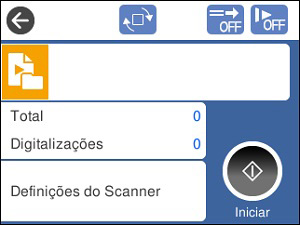Você pode
digitalizar um original a partir do painel de controle usando
trabalhos criados no Document Capture Pro ou Document Capture.
Configure o modo de operação no painel de controle antes de
digitalizar.
-
Certifique-se de que instalou o software do produto e
conectou o produto ao computador ou à rede.
Observação: Pode ser que tenha que reiniciar o computador depois de instalar o software para permitir a digitalização a partir do painel de controle.
- Coloque o original no produto para digitalização.
- Aperte o botão
 início, se necessário.
início, se necessário.
- Selecione Digit.. Você verá uma lista de trabalhos de digitalização disponíveis. Cada trabalho representa um conjunto predefinido de configurações de digitalização.
-
Selecione um trabalho.
Observação: Caso não veja um trabalho adequado, será necessário editar um trabalho existente ou adicionar um novo trabalho usando o aplicativo Document Capture (Mac) ou Document Capture Pro (Windows). Consulte o link abaixo.Você verá uma tela como esta:
- Se quiser modificar as configurações
de trabalho para a tarefa atual, selecione o nome da tarefa.
Quaisquer modificações feitas serão aplicadas apenas até você sair
da tela de digitalização. Se selecionar Digit. novamente no menu principal, o trabalho é
recarregado no computador e as modificações feitas são perdidas.
Para modificar um trabalho permanentemente, modifique as
configurações no Document Capture ou Document Capture Pro.
Observação: Se não puder modificar as configurações, abra o Document Capture (Mac) ou Document Capture Pro (Windows) e certifique-se de que a configuração Desativar alterações da configuração de tarefa no painel de controle não esteja selecionada na guia Confirmar/Testar nas configurações de trabalho.
- Selecione entre as seguintes
opções:
- Para modificar o tipo de arquivo salvo, selecione Tipo arquivo e selecione um tipo de arquivo.
- Para modificar o tipo de cor da imagem digitalizada, selecione Tipo de Imagem e selecione uma opção.
- Para modificar a resolução, selecione Resolução e selecione uma das opções Baixo (200 dpi), Médio (300 dpi) ou Alto (600 dpi).
- Para modificar o tamanho do original digitalizado, selecione Tam. documento e selecione uma opção.
- Para digitalizar os dois lados do original, selecione Fonte e selecione 2 faces.
- Para modificar o número de cópias para impressão quando uma impressora está selecionada como destino, selecione Cópias e digite um número.
- Se desejar modificar as configurações
do scanner para o trabalho atual, selecione Definições do Scanner no painel de
controle.
Observação: Se um administrador tiver bloqueado as configurações, pode ser que tenha que digitar a senha de administrador para modificar certas configurações do scanner.
-
Selecione entre as seguintes opções:
- Para aumentar
a força usada para separar originais em modo delicado, ative a
opção Modo de Separação de Força
(DS-32000).
Cuidado:Não use a opção Modo de Separação de Força com originais finos ou pode danificá-los.
- Para diminuir a velocidade de digitalização, defina a configuração Devagar como Lig..
- Para parar a digitalização imediatamente quando uma alimentação dupla é detectada, defina a configuração Tempor.Parada Alim. Dupla como Imediato. Quando definida como Depois da Ejeção, a alimentação dupla é digitalizada e ejetada antes de encerrar a digitalização.
- Para pular a detecção de alimentação dupla quando digitalizar originais como envelopes ou cartões de plástico, defina a configuração Função DFDS como Lig..
- Para parar a digitalização imediatamente quando um original inclinado ou um erro de alimentação for detectado, ative a configuração Proteção do papel. Quando definida para níveis mais altos, a configuração reduz a quantidade de inclinação requerida para causar uma parada. Selecione configurações mais altas quando digitalizar papéis finos.
- Para detectar sujeira no vidro do scanner, ative a configuração Detecte a Sujeira do Vidro.
- Para usar o sensor ultrassônico para detectar erros de alimentação dupla, ative a configuração Detecção Aliment Dupla Ultrassônica. Ative esta configuração se não puder ativar a detecção de alimentação dupla no seu software de digitalização. Esta configuração pode não funcionar com envelopes, cartões de plástico ou originais com etiquetas ou adesivos.
- Para ajustar o tempo até que os rolamentos parem de mover quando em Modo de alimentação automática, selecione Temporizador de parada do rolo e defina o tempo.
- Para aumentar
a força usada para separar originais em modo delicado, ative a
opção Modo de Separação de Força
(DS-32000).
- Selecione o ícone
 Iniciar.
Iniciar.